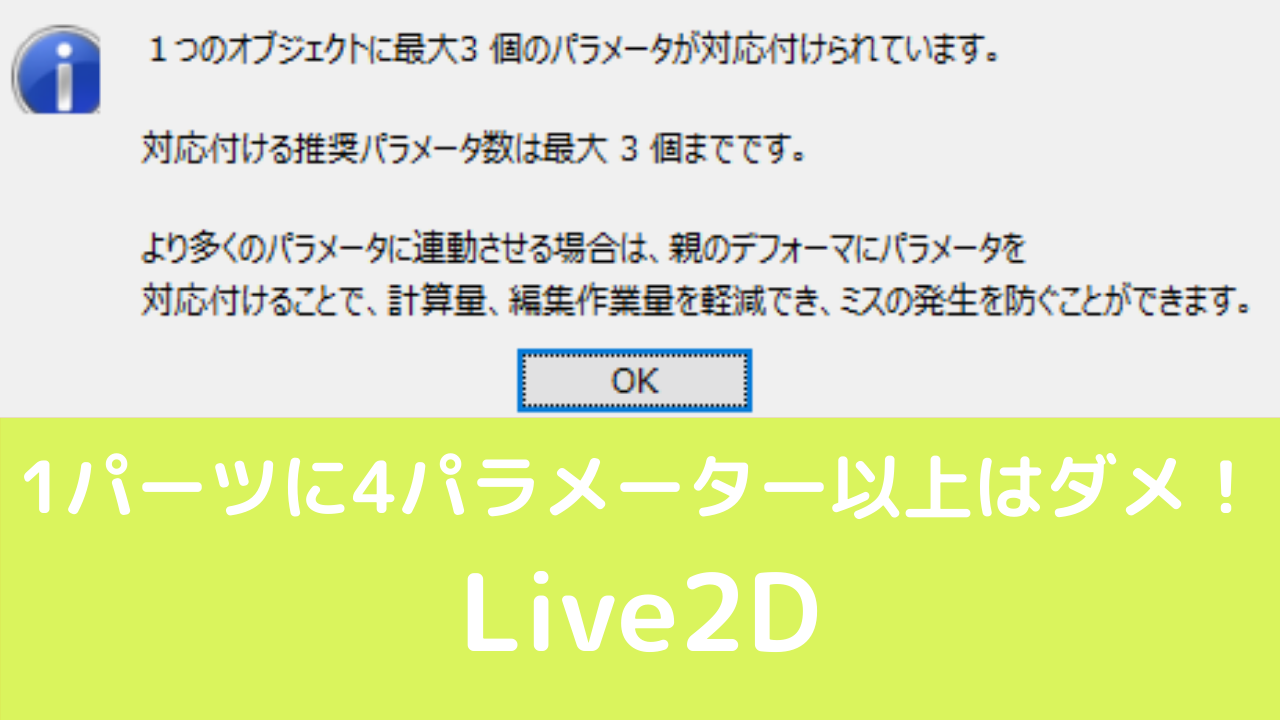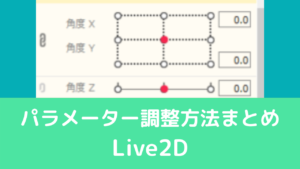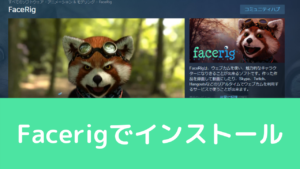CGBoxの一部の記事にはアフィリエイト広告が含まれております。
【Live2D】Facerig用モデルのおすすめパラメータ調整方法まとめ
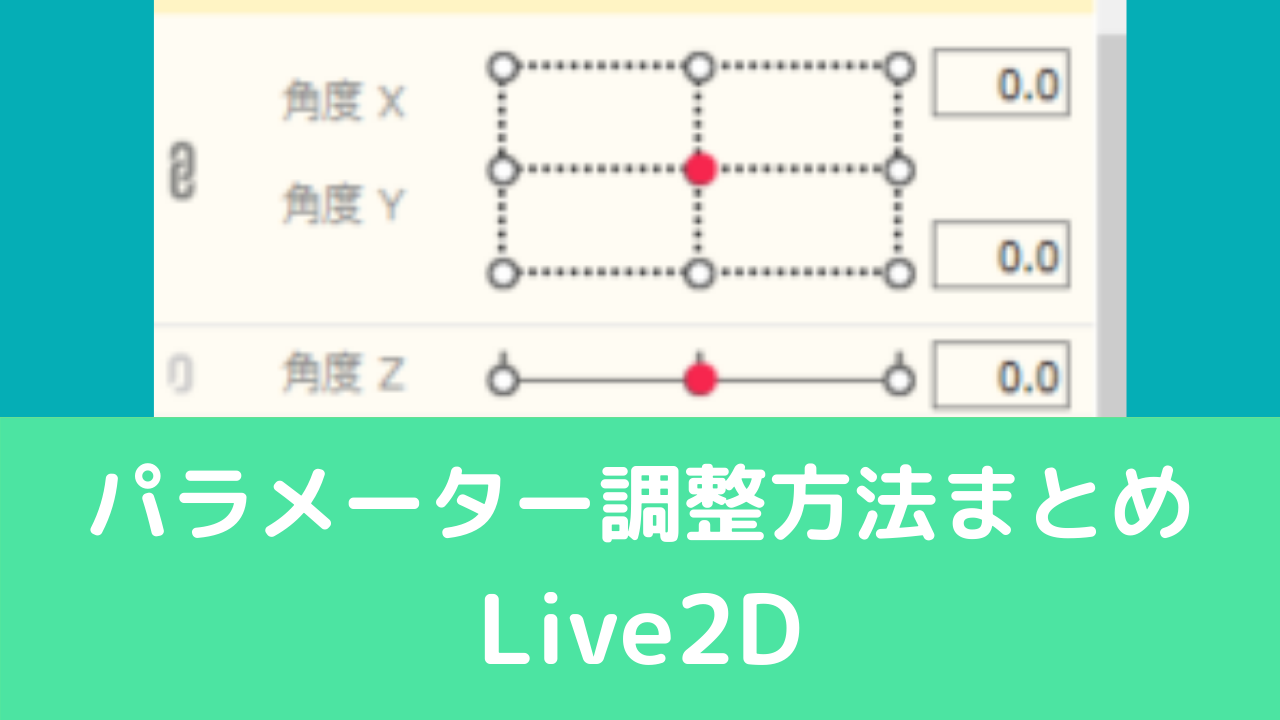
こんにちは。
さて今回はFacerig用モデルにおすすめのパラメータ調整方法を解説していきます。
パラメータの数値を少し加工することで、よりFacerigでモデルが使用しやすくなります。
ここの情報はあくまで一例ですので、実験的に自分で試してみてください。
顔のXYは-25~25に設定
Live2D上のデフォルト設定では顔のXYが-30~30の間に設定されています。
しかしこれだと、Facerig上では動きずらいです。
無理に横を向こうとすると、トラッキングから外れてしまうので、-25~25に設定するといい感じに動きます。
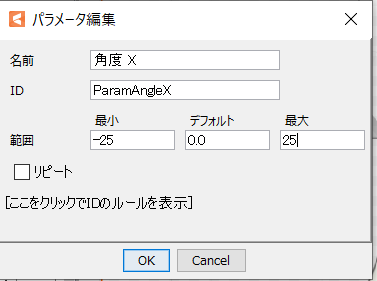
この数値は個人によって好みがあると思いまが、-20~20だと少し動きが早くなってしまうので、個人的には-25~25あたりが好みです。
パーツをパラメータに対応させる前に25~25に設定を変更しましょう。
物理演算は-1~1に設定
髪の毛の揺れのパラメータはデフォルトで3つあります。
これらのパラメータ範囲を見ると-1~1に設定してあります。
イヤリングやリボンなど他のパーツに物理演算を設定する場合も-1~1に設定しましょう。
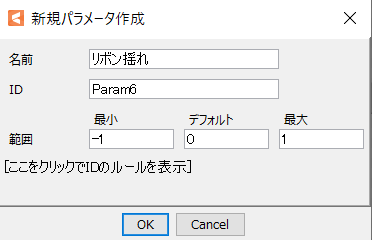
新規でパラメータを作ると、-30~30の間で作られてしまうので注意が必要です。
-30~30で作っても動きますが、物理演算設定の画面で出力倍率を設定する必要があります。
また、この場合はデモ画面と実際にFacerigに入れたときの揺れ方が異なるので、調整がしずらいです。
最初から-1~1に設定しておけば、揺れ方がほぼ同じなので、パラメータ数値を-1~1に設定することをおすすめします。
眉毛のパラメータは使用しない
個人的には眉毛のパラメータは使用しない方がいいと思います。
これはケースバイケースですが、眉毛の動きはトラッキングしずらいです。
以前これをツイートしたとき、以下のようなことを教えていただきました。
日本人は眉毛が動きずらいらしいので、Facerig用のモデルでは眉毛のパラメータは基本的に使用しない方がいいでしょう。
代替案として眉毛の動きは目の動きに紐付けたり、口の動きに紐付けたりするのがいいと思います。
それぞれ工夫してみましょう
とりあえず現段階で思いつく、Facerig用のパラメータの工夫について解説してみました。
他にも色んな工夫があると思いますので、この方法もあるよ!って方いたら、twitterなどにご連絡いただければと思います!
またパラメータの作り方を間違えてしまうと、非効率になってしまうこともあります。
パラメータの注意点に関して知りたい人はこちら。